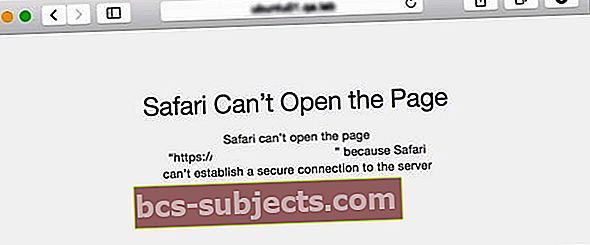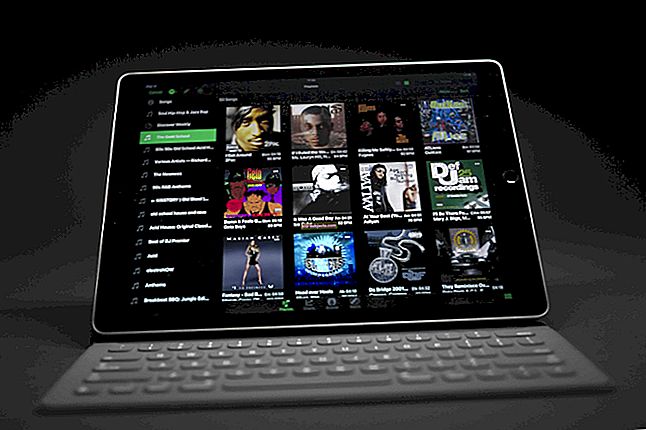A Apple projetou o Safari para mantê-lo seguro enquanto navega na Internet no seu iPhone, iPad ou Mac. Existem muitos recursos de segurança integrados ao aplicativo, mas o mais notável é que o Safari não carrega uma página da web se ela não for segura.
Normalmente, a recusa do Safari em carregar sites nos lembra de ter cuidado em quem confiamos online. Mas, às vezes, o Safari afirma que não consegue estabelecer uma conexão segura com os sites mais confiáveis da web. Veja o que fazer se isso acontecer.
Por que o Safari não consegue estabelecer uma conexão segura? 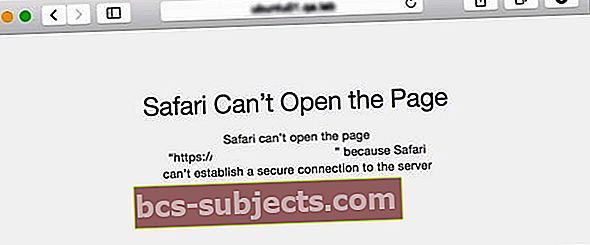
Quando o Safari carrega um site, ele verifica se esse site está usando uma criptografia segura para proteger seus dados. Se o Safari não puder verificar isso, você poderá ver uma mensagem de aviso ou o Safari pode se recusar a carregar a página.
A criptografia é importante para proteger sua privacidade e segurança.
Se um site não usa criptografia segura, terceiros podem encontrar uma maneira de assistir a tudo o que você faz nesse site. Isso pode significar que eles aprendem seus hábitos de navegação. Pior ainda, eles podem saber os detalhes de login de contas como seu banco online.
Como posso saber se o Safari estabeleceu uma conexão segura?
O Safari verifica o certificado de cada site para verificar se a conexão é segura. Dê uma olhada na barra de pesquisa inteligente na parte superior do Safari para descobrir o quão seguro é o site atual que você está visitando.

Um cadeado cinza significa que o site tem um certificado padrão e é seguro.

Um cadeado verde significa que o site possui um certificado de verificação de identidade mais abrangente. É ainda mais seguro do que o anterior.

Se não houver cadeado, você poderá ver as palavras “Não seguro”. Você deve evitar inserir qualquer informação pessoal ou financeira nesses sites porque você não está protegido.
É melhor evitar sites inseguros completamente, se possível.
Você também pode encontrar uma mensagem pop-up alertando-o sobre sites inseguros ou certificados inválidos. O Safari também pode se recusar a carregar a página se não conseguir estabelecer uma conexão segura.
Como corrigir problemas de conexão segura no Safari
Normalmente, o Safari não consegue estabelecer uma conexão segura porque o site que você está visitando não está usando uma criptografia segura ou não tem um certificado válido. Esse é frequentemente o caso de sites fraudulentos e perigosos.
No entanto, às vezes o Safari não consegue estabelecer conexões seguras, mesmo quando você visita sites confiáveis, como Amazon, Facebook ou Google.
Se isso acontecer, pode haver algo errado com sua conexão com a Internet ou com as configurações do aplicativo. Tente nossas etapas gerais de solução de problemas do Safari.
Se eles não ajudarem, siga as dicas abaixo.
1. Verifique novamente o URL
 Clique no URL para ver o endereço completo do seu site.
Clique no URL para ver o endereço completo do seu site. É possível que o site que você está tentando carregar não seja realmente aquele que você deseja visitar. Os fraudadores e golpistas costumam criar sites falsos, projetados para parecer verdadeiros, para roubar seus preciosos dados pessoais.
Reserve um momento para verificar o URL na parte superior do Safari e certifique-se de que o endereço da web está correto. Pequenos erros (como .co.uk quando deveria ser .com) significam que você provavelmente está no site errado.
Se você não tiver certeza de qual é o endereço da web, use um mecanismo de pesquisa confiável para encontrar esse site.
2. Defina a data e hora corretas
 Escolha definir a data e a hora automaticamente.
Escolha definir a data e a hora automaticamente. Não nos pergunte o porquê, mas usar a data e a hora incorretas em seu dispositivo Apple pode causar todos os tipos de problemas inesperados. Isso pode impedi-lo de instalar a atualização de software mais recente, baixar novos aplicativos ou carregar páginas da web seguras.
Em um Mac, abra o maçã () menu e vá para Preferências do sistema> Data e hora. Clique no cadeado para desbloquear as alterações e ative a opção para Definir data e hora automaticamente.
Em um iPhone, iPad ou iPod touch, vá para Configurações> Geral> Data e hora. Ative a opção para Definido automaticamente, se ainda não estiver ativado.
3. Mude para um DNS diferente
 Mude seu servidor DNS para uma alternativa gratuita.
Mude seu servidor DNS para uma alternativa gratuita. O Sistema de Nomes de Domínio (DNS) que seu computador ou dispositivo usa atua como uma lista telefônica para cada site da Internet. Conforme você insere um endereço da web na caixa URL, o Safari usa o DNS para encontrar a localização exata dessa página na web.
Problemas com seu DNS podem resultar em endereços incorretos, o que pode explicar por que o Safari não consegue estabelecer uma conexão segura com um site.
Felizmente, é grátis e fácil mudar para um DNS diferente; você pode até tornar o Safari mais rápido fazendo isso. Sugerimos o uso do DNS público do Google, mas também existem muitas outras alternativas.
Em um Mac, abra o maçã () menu e vá para Preferências do sistema> Rede. Selecione sua rede Wi-Fi na barra lateral e abra o Avançado cardápio. Vamos para DNS e usar o Mais (+) para adicionar os servidores DNS públicos do Google listados abaixo.
Em um iPhone, iPad ou iPod touch, vá para Configurações> Wi-Fi. Toque em eu próximo à sua rede Wi-Fi e selecione o Configurar DNS opção. Escolha Manual e remova seus servidores DNS atuais e, em seguida, adicione os servidores DNS públicos do Google listados abaixo.
Os servidores DNS públicos do Google são:
- 8.8.8.8
- 8.8.4.4
4. Configure o seu software antivírus para confiar neste site
 Existem vários aplicativos antivírus disponíveis para o seu Mac. Crédito da imagem: Avast
Existem vários aplicativos antivírus disponíveis para o seu Mac. Crédito da imagem: Avast O software antivírus excessivamente zeloso em seu Mac pode prejudicar a capacidade do Safari de estabelecer conexões seguras. Se você usa um software antivírus, adicione sites à sua lista de sites confiáveis para evitar problemas futuros.
Claro, você só deve fazer isso se confiar totalmente no site. Quando houver alguma chance de ser perigoso, você não deve adicionar esse site aos seus sites confiáveis.
A maneira de confiar em sites varia de acordo com seu software antivírus específico. Geralmente, há uma janela de preferências ou configurações que permite que você faça isso. Se você não conseguir encontrar, entre em contato com o desenvolvedor para obter mais ajuda.
5. Diga ao Keychain para confiar no certificado
 Diga ao seu Mac para confiar nos certificados do aplicativo Keychain Access.
Diga ao seu Mac para confiar nos certificados do aplicativo Keychain Access. O Safari pode alegar que um site não é seguro porque não confia no certificado desse site. Se você souber melhor, abra o aplicativo Keychain Access em seu Mac para dizer ao Safari para confiar nesse certificado no futuro.
Mais uma vez, você só deve fazer isso se tiver certeza de que o site é seguro.
Para tornar os certificados de sites confiáveis do Safari, primeiro você precisa descobrir exatamente quais certificados ele usa. A maneira mais fácil de fazer isso é usar um navegador da web diferente, como Google Chrome ou Mozilla Firefox.
Abra a página que deseja visitar em um navegador diferente e clique no ícone de cadeado ao lado do endereço URL. Procure mais informações para encontrar uma maneira de Ver certificados para esse site. Esta opção está em um local diferente em cada navegador.
Agora pressione Cmd + Espaço e use o Spotlight para abrir o Acesso às Chaves aplicativo. Selecione Raízes do sistema e Certificados nos menus da barra lateral. Em seguida, use a barra de pesquisa para encontrar os certificados do site que você acabou de encontrar no outro navegador.
Clique duas vezes em cada certificado para ver suas configurações. No Confiar seção, abra o menu suspenso para Ao usar este certificado e escolher Sempre confie.
Atualize a página no Safari para ver se ela confia nos certificados agora.
6. Desative o IPv6 para sua rede
 Alterar suas configurações IPv6 pode permitir que o Safari se conecte aos sites novamente.
Alterar suas configurações IPv6 pode permitir que o Safari se conecte aos sites novamente. O protocolo da Internet versão 6 (IPv6) é o método usado para identificar e localizar tudo o que está conectado à Internet. Isso inclui os endereços IP do seu Mac, iPhone, Apple Watch, HomePod e muito mais.
Antes do IPv6, existia um protocolo mais antigo, chamado IPv4. Alguns sites ainda usam IPv4 para identificar dispositivos, o que pode causar problemas quando o Safari tenta estabelecer uma conexão segura.
Desative temporariamente o IPv6 em seu Mac para corrigi-lo.
Abra o maçã () menu e vá para Preferências do sistema> Rede. Selecione seu Wi-Fi na barra lateral e abra o Avançado menu, em seguida, vá para TCP / IP.
Debaixo de Configurar IPv6 menu suspenso, selecione Manualmente e clique OK.
Mantenha sua navegação segura com uma VPN
 As VPNs mantêm sua navegação na web privada. Crédito da imagem: NordVPN
As VPNs mantêm sua navegação na web privada. Crédito da imagem: NordVPN O Safari trabalha muito para mantê-lo seguro na Internet. Quando o Safari não consegue estabelecer uma conexão segura, é um bom sinal de que você não deve confiar nesse site.
Mas também há outras etapas que você pode seguir para aumentar a segurança da Internet.
Use uma rede privada virtual (VPN) em seus dispositivos para manter toda a sua atividade online privada. Existem várias VPNs gratuitas para dispositivos Apple que você pode usar para começar. Mas também vale a pena considerar as assinaturas VPN pagas.